PS创意沙滩情侣发布时间:2019年10月24日 17:13
1、本课主要内容。

2、【打 开】PS软件,新建画布2383x1343像素,使用参考线拉出九宫格;【拖入】沙滩素材,【Ctrl+T】调整大小与位置,将海平面与九宫格的上平面对齐;【拖入】女人素材,【调整】大小与位置。
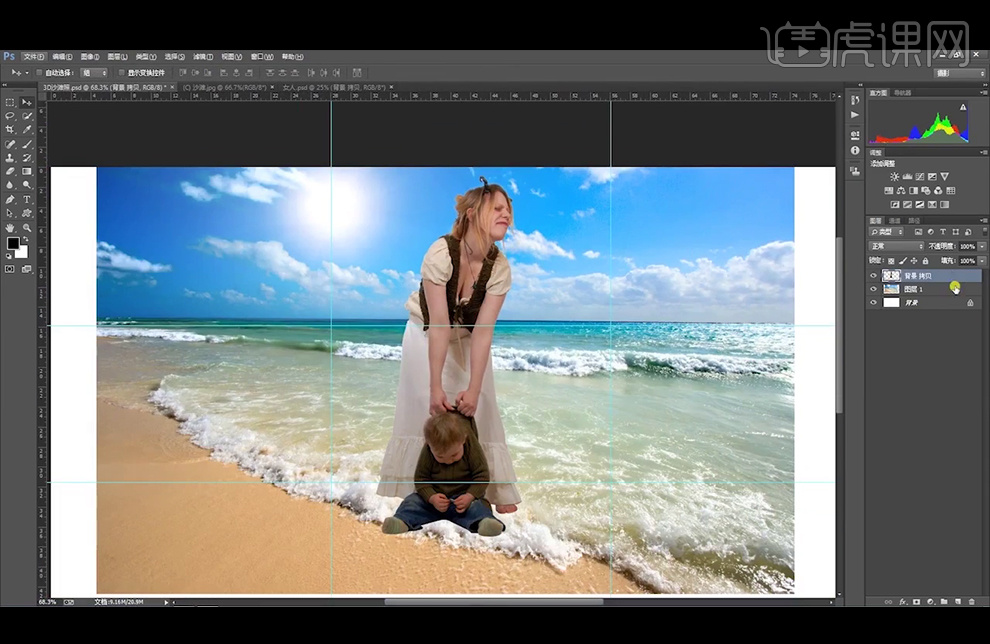
3、【复制】沙滩图层并移动到所有图层的上方,添加【蒙版】,使用黑色柔边【画笔工具】涂抹,擦除不需要的部分;选择17号【笔刷】,进行【画笔预设】。
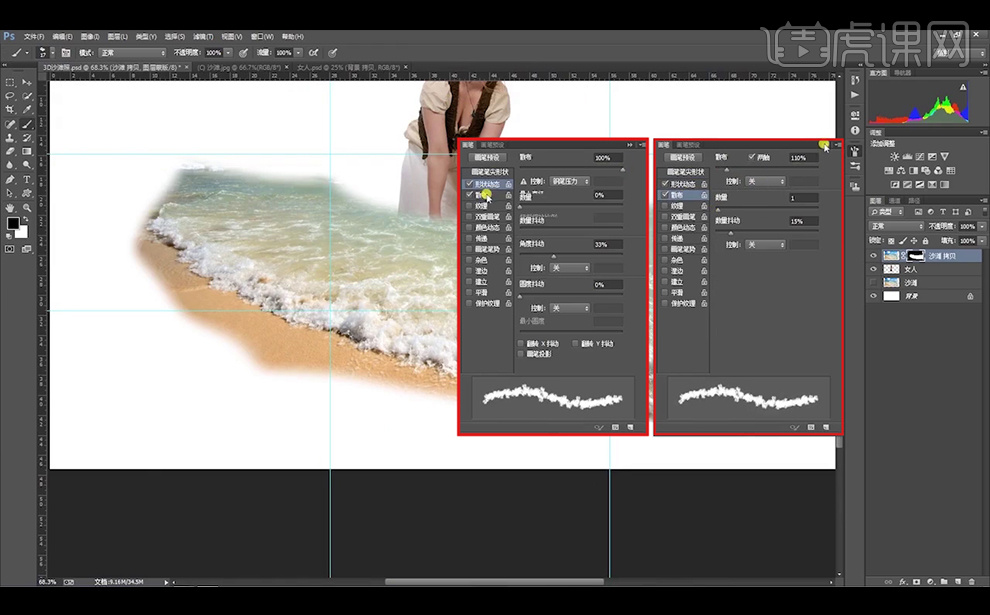
4、使用设置好的【笔刷】,继续对海浪进行擦除;单击蒙版,选择【应用图层蒙版】,【转换为智能对象】,执行【编辑】-【操控变形】,在画面中单击,增加一些操控点进行拖动,制作出拱门的形状。
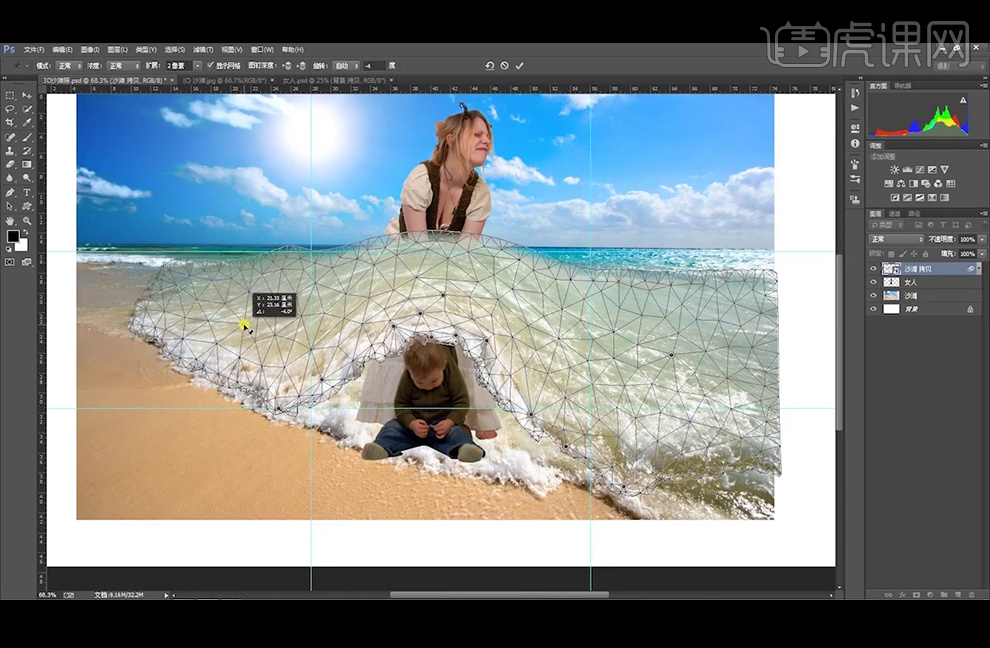
5、添加【蒙版】,使用黑色柔边【画笔工具】涂抹,擦除不需要的部分;选择【女人】图层,继续使用黑色柔边【画笔工具】涂抹,擦除不需要的部分。
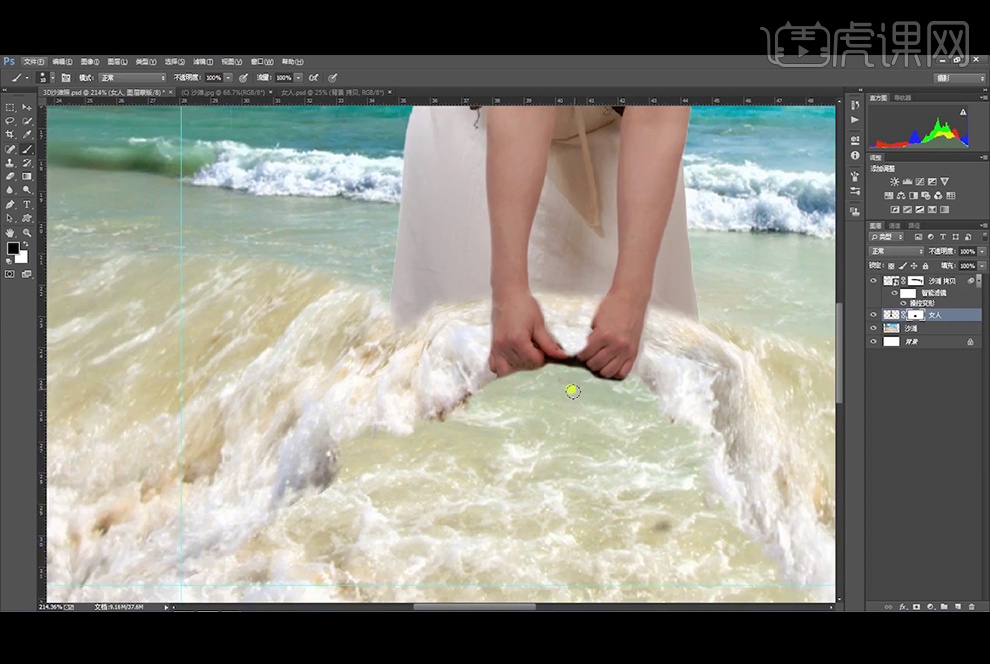
6、选择海浪的【蒙版】,将前景色设置为白色,继续选择17号【笔刷】在画面中进行修补。
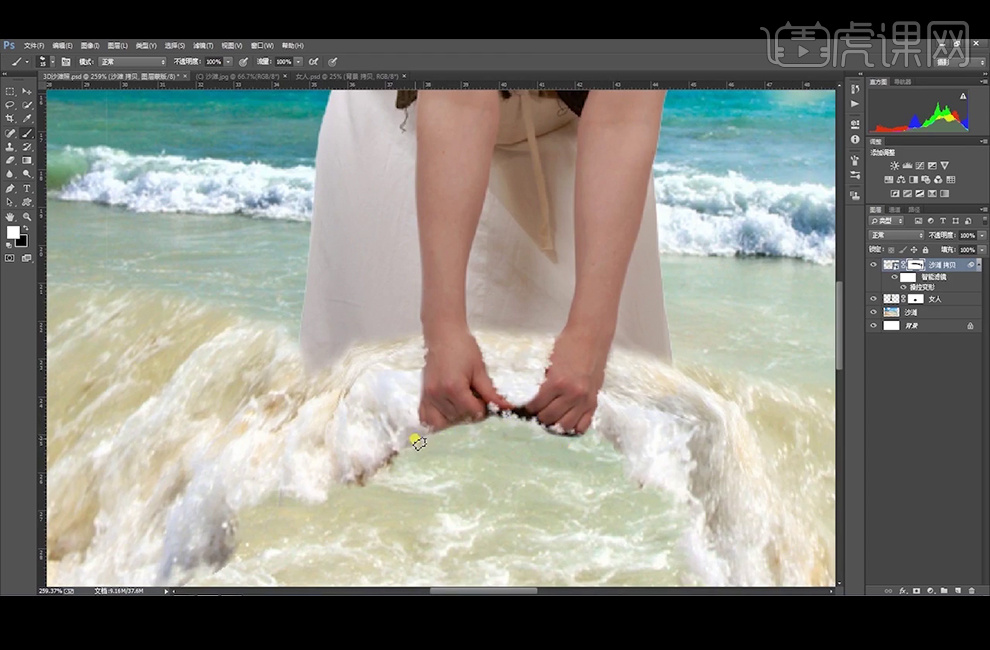
7、新建【图层】,使用黑色柔边【画笔工具】绘制出阴影;【复制】沙滩图层,并向右平移,【复制】沙滩图层移动到所需位置,添加【蒙版】,使用黑色柔边【画笔工具】涂抹,分别【复制】几层沙滩图层,移动到所需位置,使用黑色柔边【画笔工具】擦出所需效果。

8、【拖入】男人素材,【Ctrl+T】调整大小与角度,放置在所需位置,【复制】男人图层并放置在所有图层的上方,添加【蒙版】,使用黑色柔边【画笔工具】擦除不需要的部分。
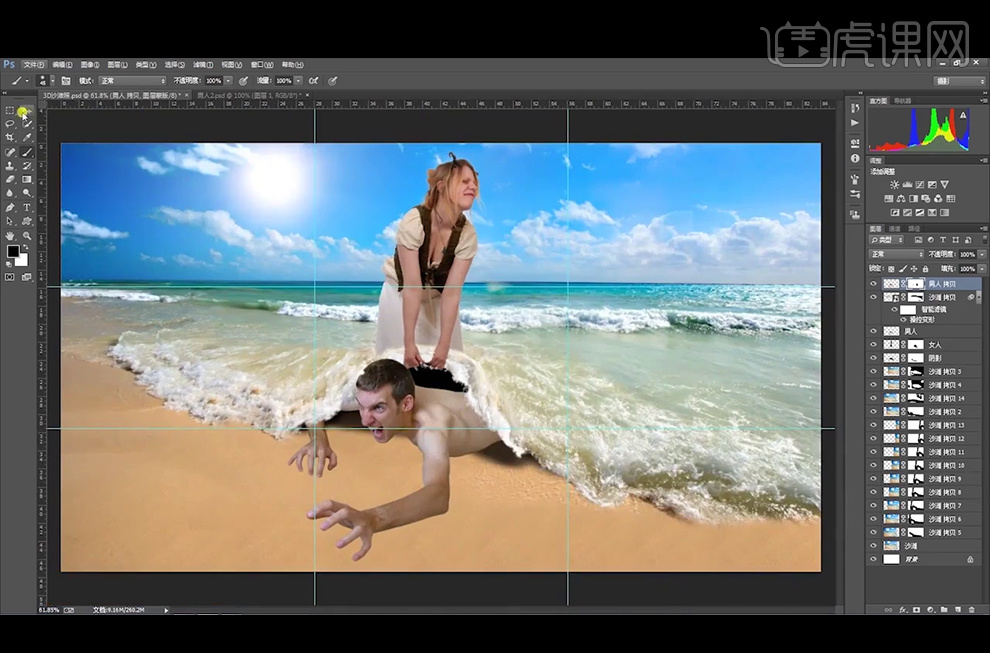
9、选择海浪拱门图层,继续选择17号【笔刷】在画面中进行细化;选择男人图层,得到男人的选区,在男人图层的下方新建【图层】,【填充】黑色,并下移一点,执行【高斯模糊】滤镜:半径9.8像素,降低图层不透明度,添加【蒙版】,使用黑色柔边【画笔工具】擦除不需要的部分。
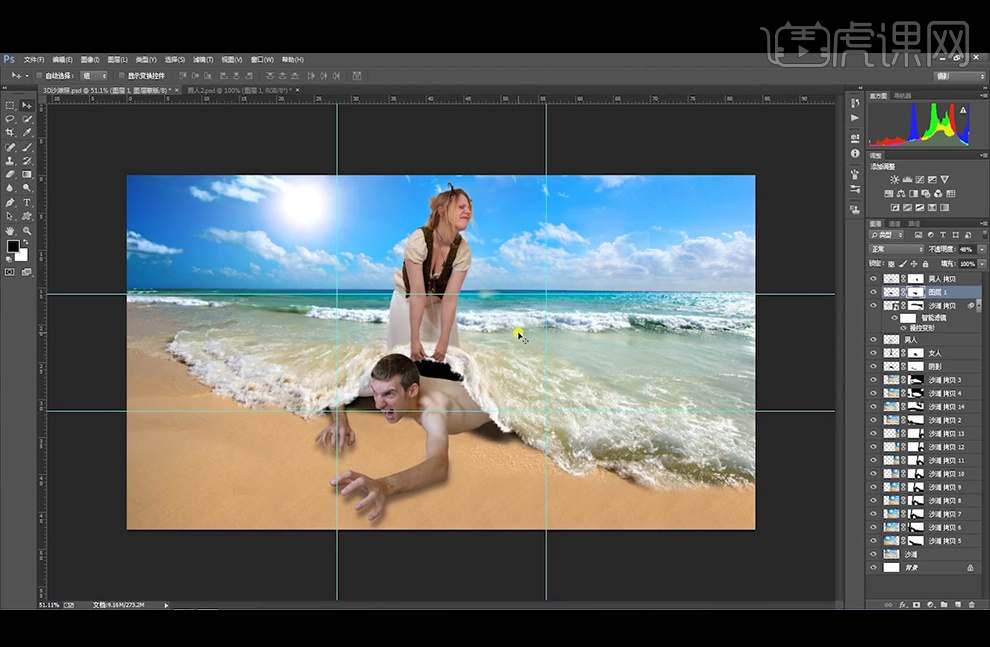
10、新建【图层】,使用黑色柔边【画笔工具】绘制出阴影,并降低图层不透明度。
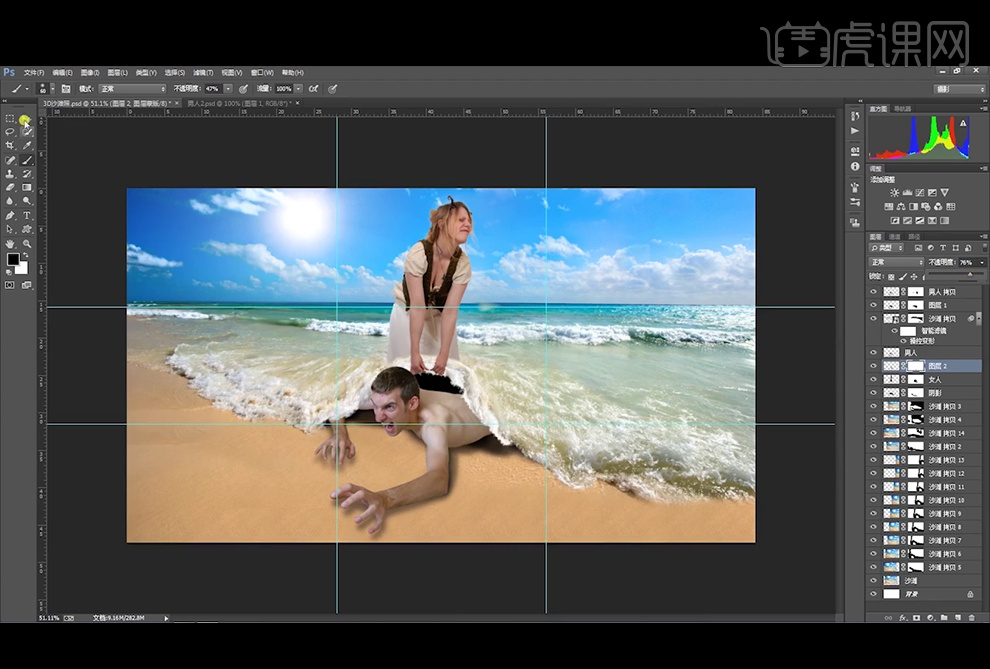
11、使用【矩形选框工具】绘制出矩形,依次在沙滩的【蒙版】中填充黑色。
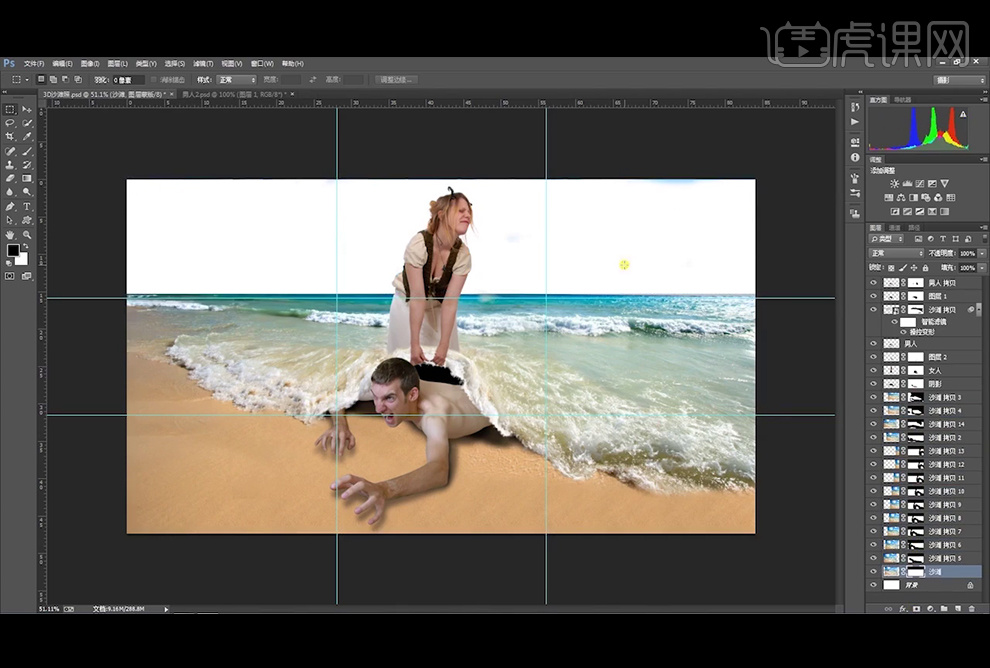
12、打开天空素材,在【Camera Raw】滤镜中做以下调整。
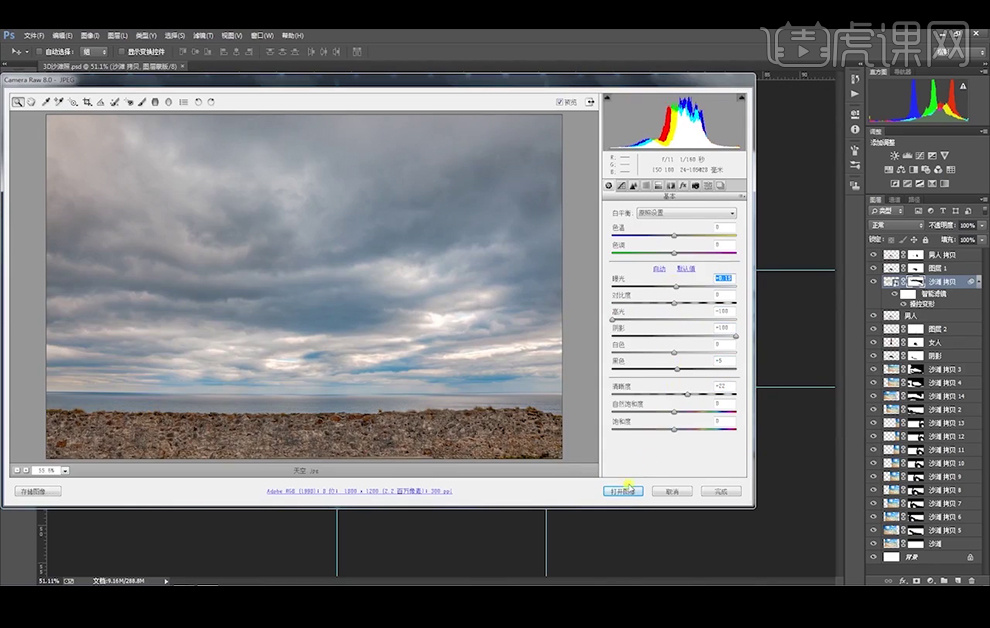
13、使用【矩形选框工具】选择所需要的天空【拖入】到画布中,【Ctrl+T】调整大小及位置。
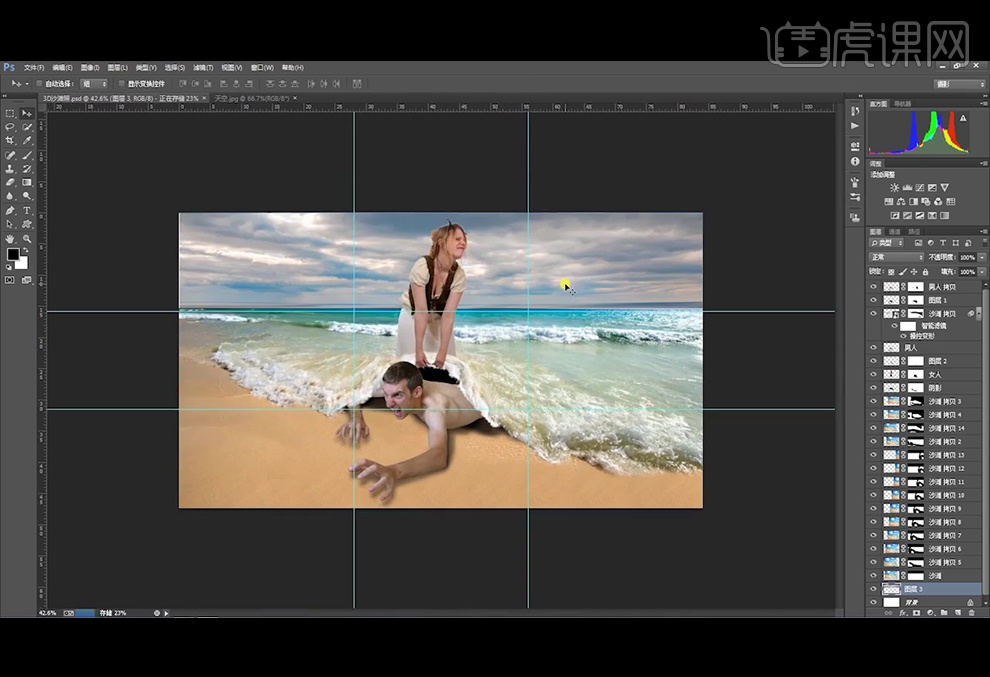
14、添加【色彩平衡】调整层,添加【曲线】调整层。
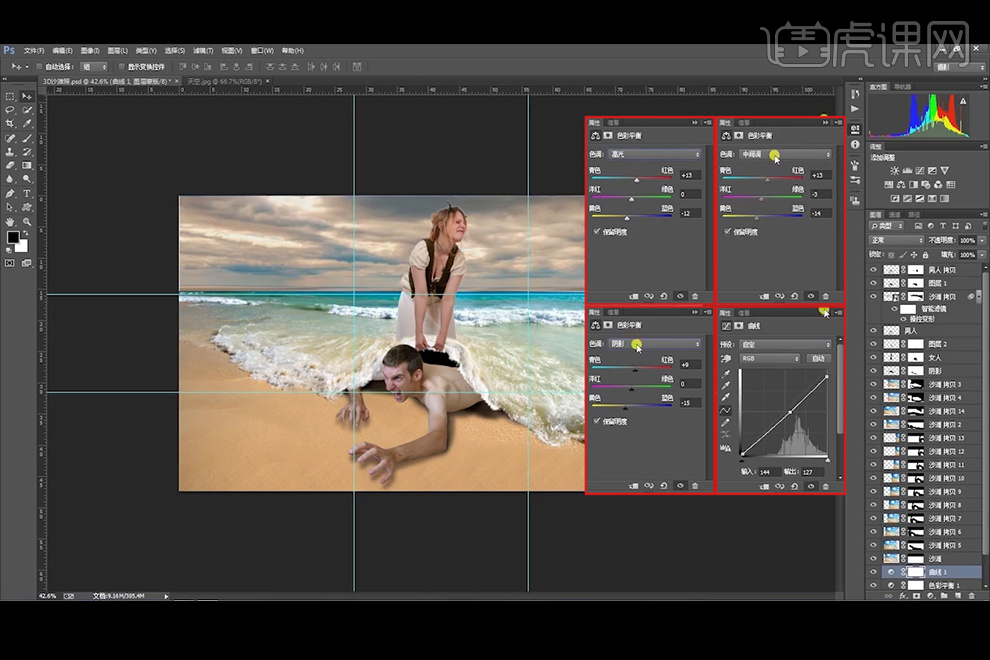
15、在女人图层上方,新建【图层】并创建【剪切蒙版】,【Shift+F5】调出填充面板,填充50%灰色,【图层模式】改为【柔光】,使用【加深】,【减淡】工具涂抹女人;使用同样的方法涂抹男人。
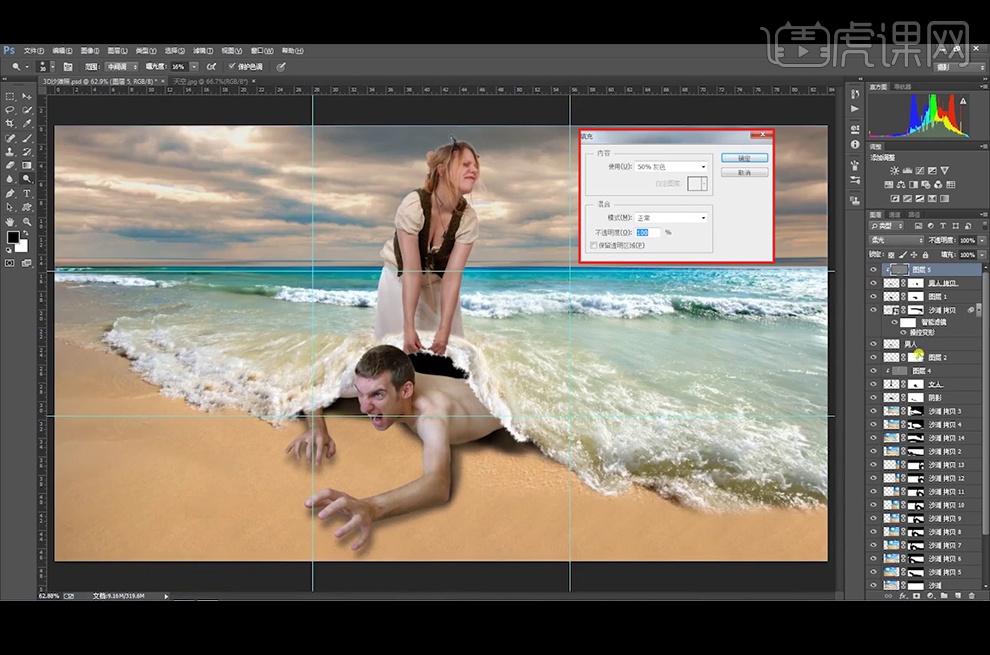
16、【拖入】帆船素材,【Ctrl+T】调整大小与位置,添加【蒙版】,使用黑色柔边【画笔工具】在帆船底部涂抹;新建【图层】,选择【仿制图章工具】,使用17号【笔刷】,先在海浪中按【Alt】键取样,并在船底涂抹。
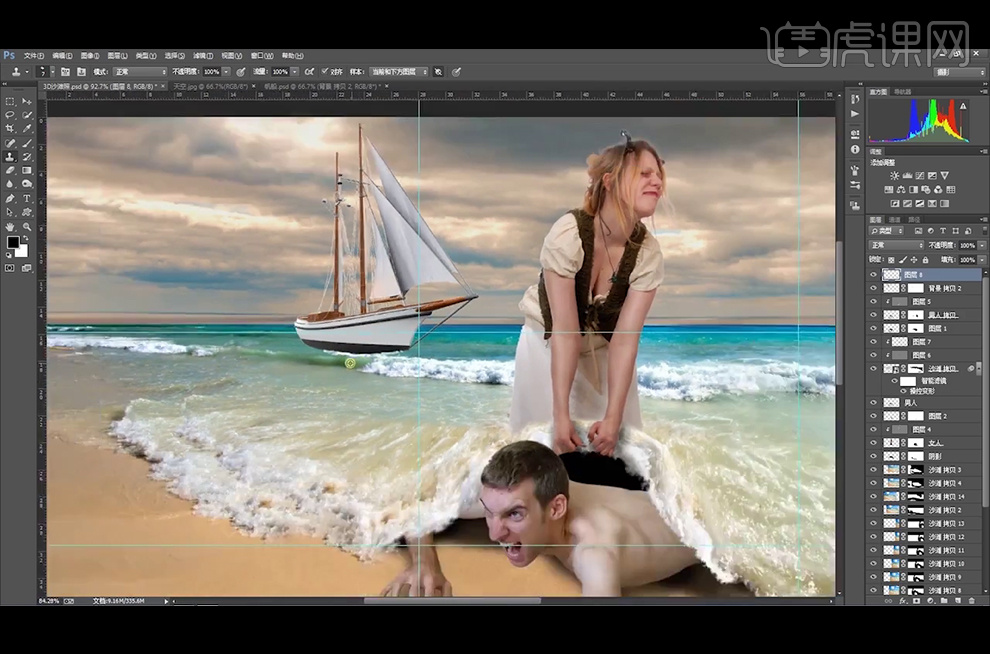
17、新建【图层】并创建【剪切蒙版】,【Shift+F5】调出填充面板,填充50%灰色,【图层模式】改为【柔光】,使用【加深】,【减淡】工具涂抹帆船,增强立体感。
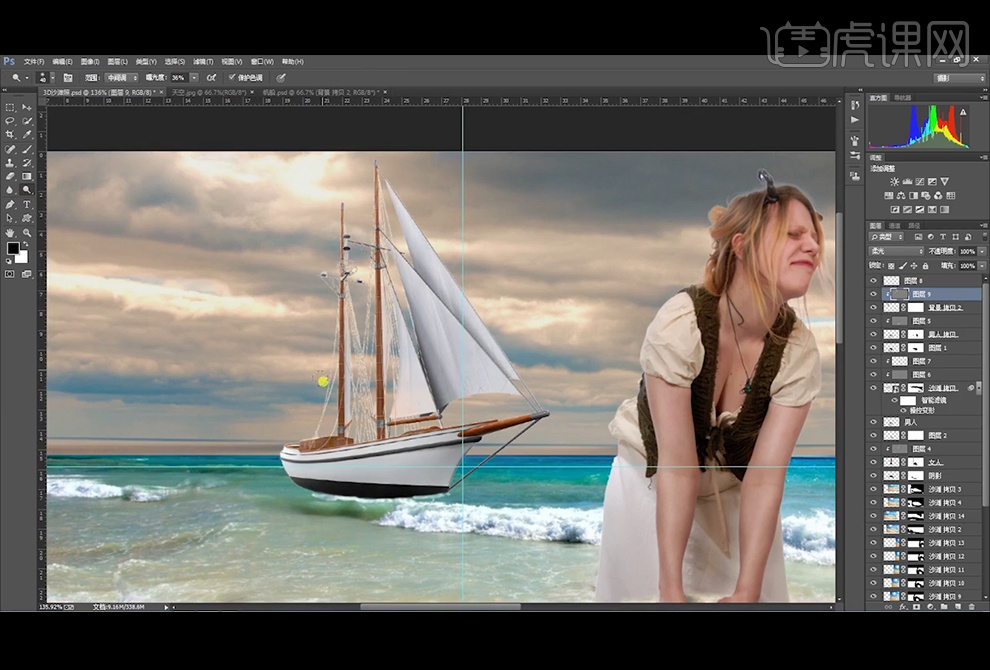
18、执行【视图】-【显示】-【网格】,显示网格,使用【矩形选框工具】绘制矩形,单击鼠标右击选择【变换选区】,按住【Ctrl+Alt+Shift】键,单击上方任意一角,向内进行收缩,点击下方任意一角向外拉,制作成一个梯形并压缩,再执行【视图】-【显示】-【网格】,关闭网格。
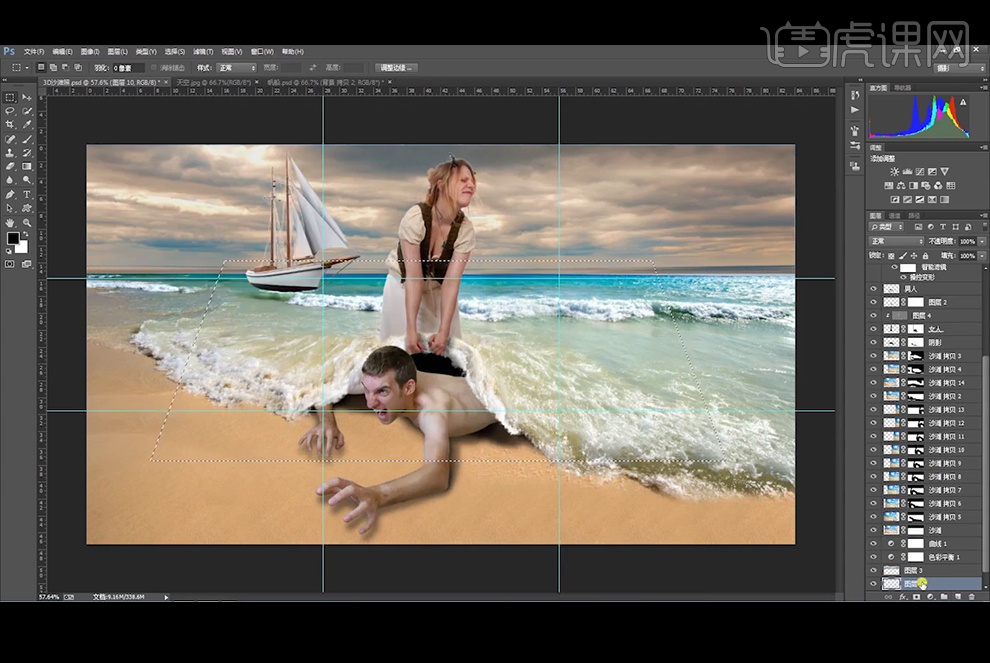
19、在所有图层的下方,新建【图层10】,【填充】黑色;将所有图层分别编组命名;选择【图层10】得到选区,给【天空组】添加【蒙版】;使用同样的方法给【沙滩组】添加【蒙版】;选择【图层10】得到选区,【Ctrl+Shift+I】选区反向,在【海浪变形组】添加【蒙版】,使用黑色柔边【画笔工具】涂抹,擦除多余的海浪。
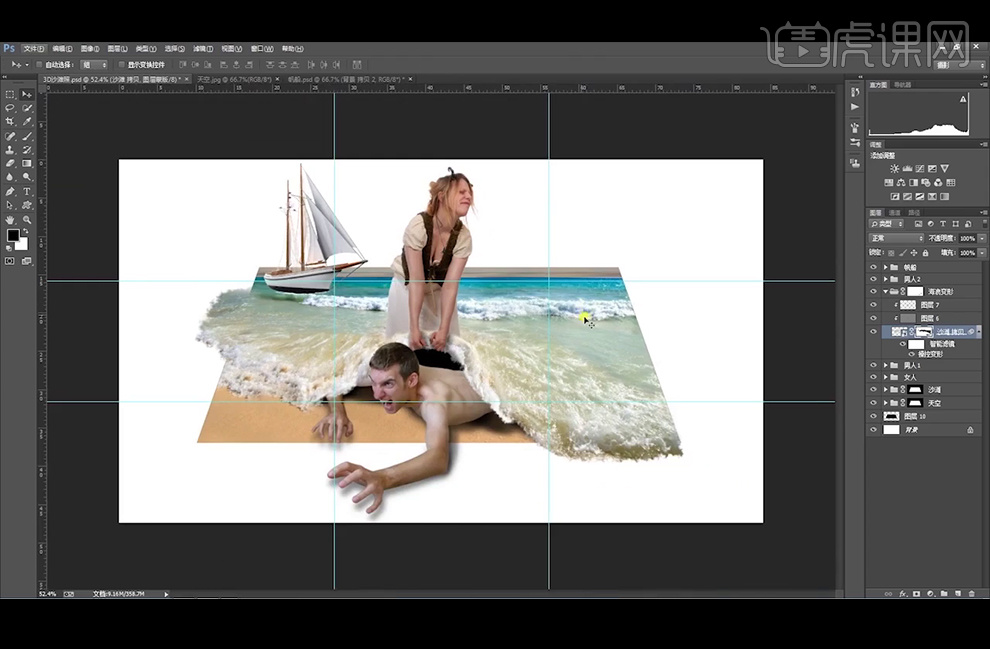
20、【复制】图层10图层,添加图层样式【描边】。
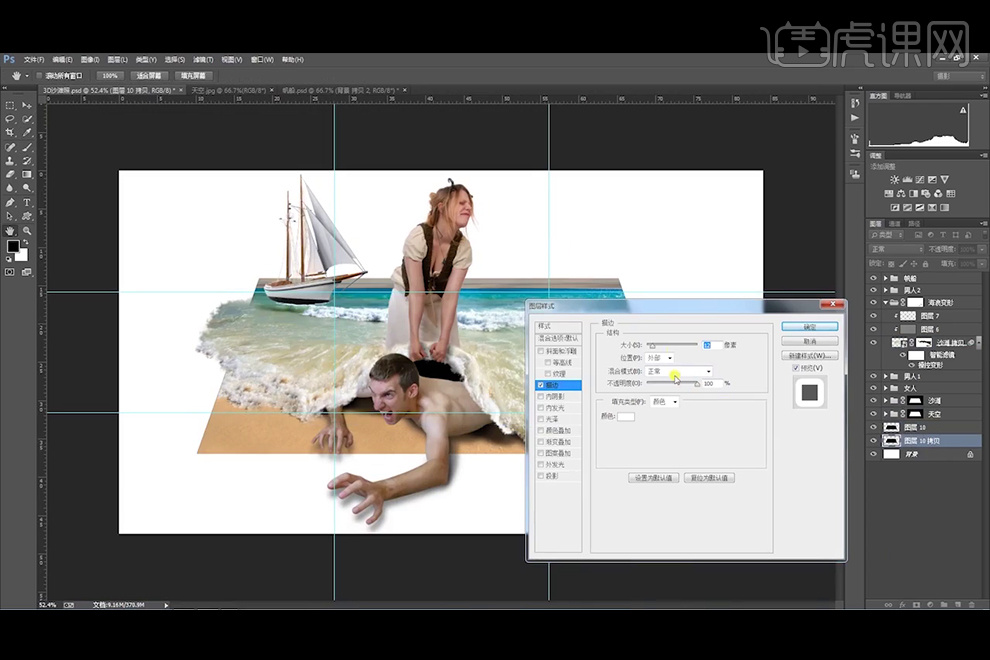
21、添加图层样式【投影】。
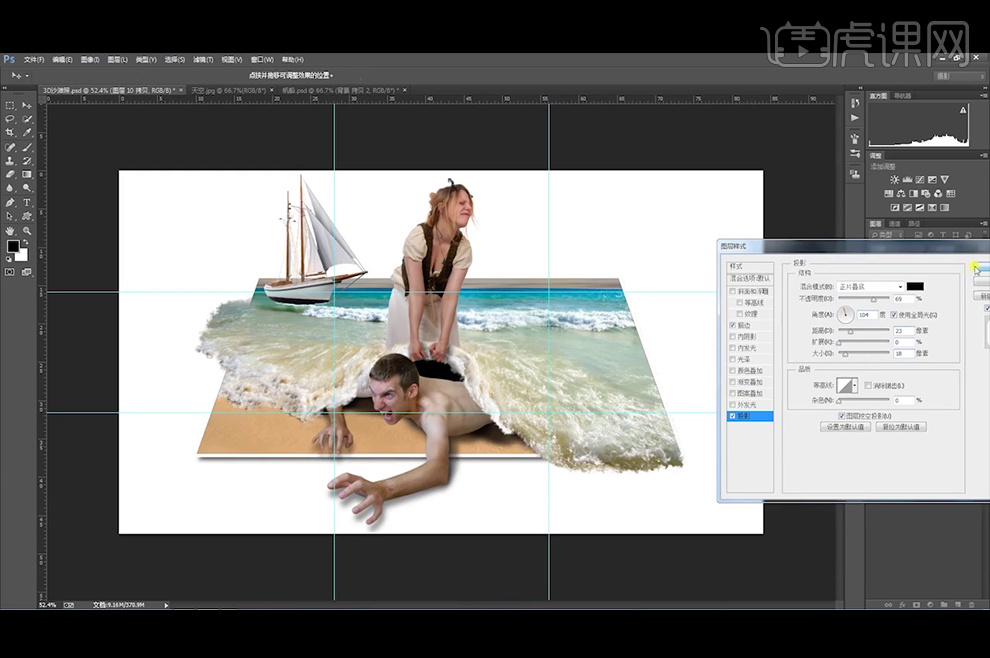
22、继续【复制】图层10图层,【Ctrl+T】变形,执行【高斯模糊】滤镜,并降低图层不透明度。
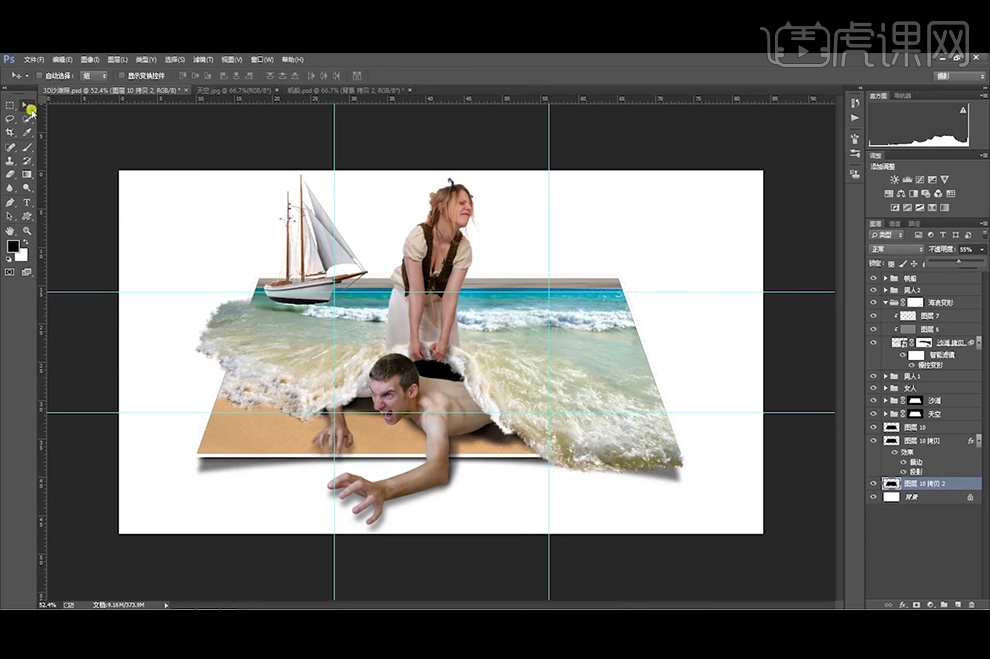
23、继续【拖入】沙滩素材,放置在所有图层的底部,调整大小与位置,执行【高斯模糊】滤镜。
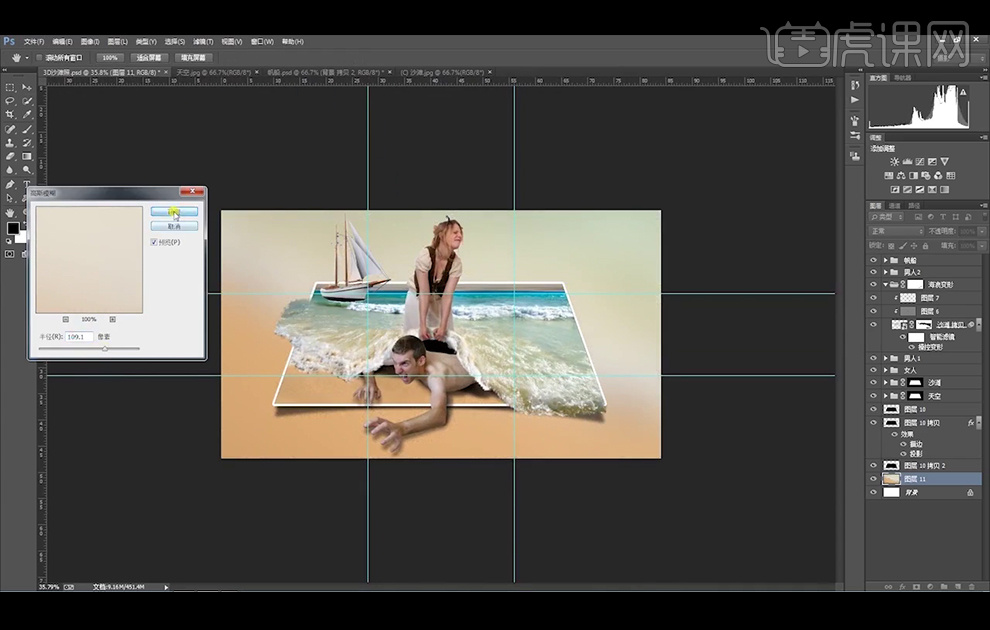
24、添加【色相/饱和度】调整层。
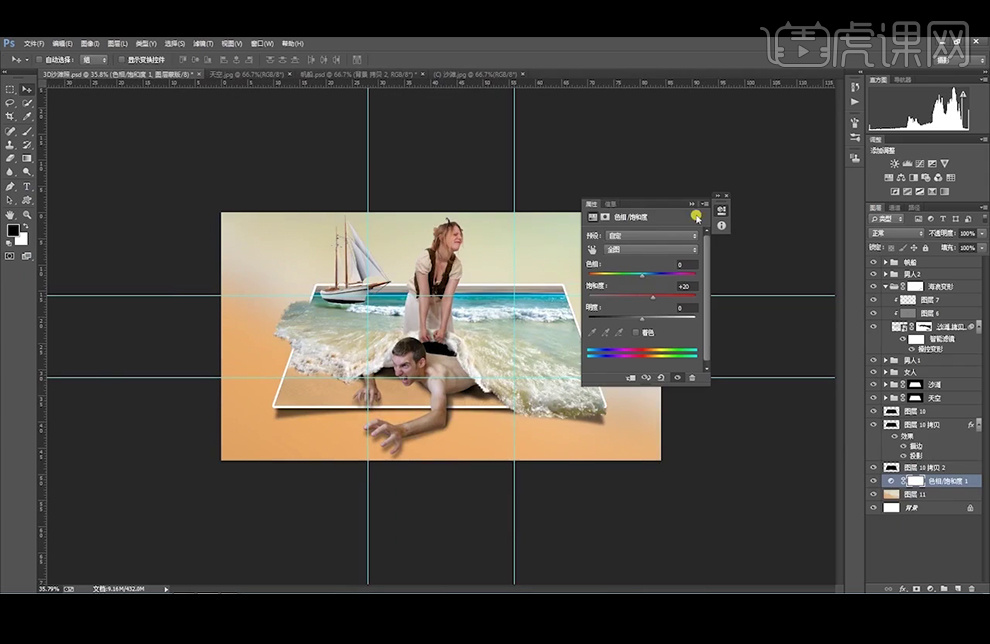
25、使用【套索工具】套索出沙滩素材中的海浪,并【复制】,移动图层位置,添加【蒙版】,继续选择17号【笔刷】擦除部需要的部分,完成后在蒙版层上单击【应用到图层蒙版】。
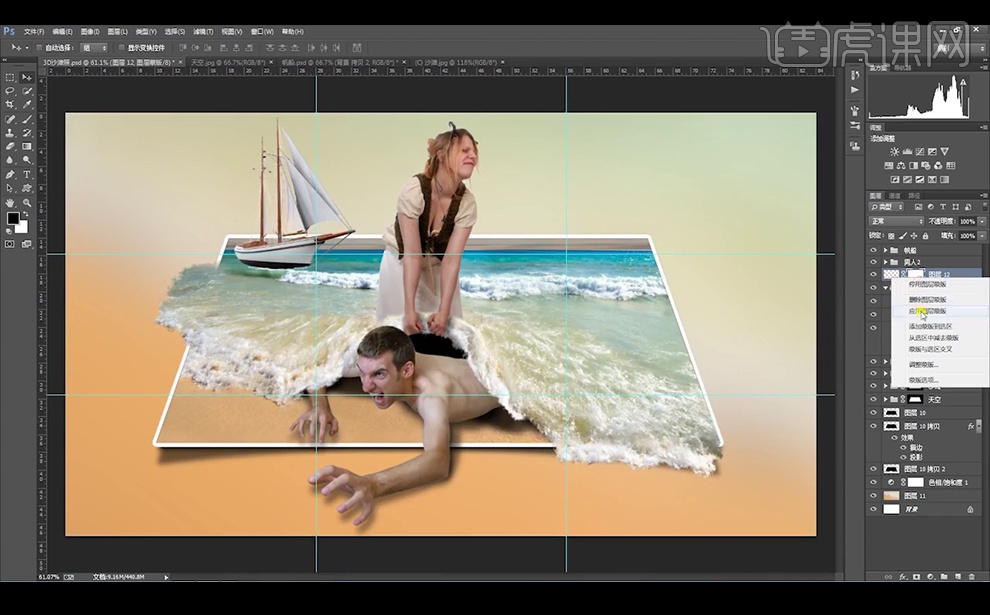
26、按住【Ctrl】键调出【图层12】的选区,在其下方新建【图层13】,【填充】黑色并向下移动,并降低图层不透明度,执行【高斯模糊】滤镜。
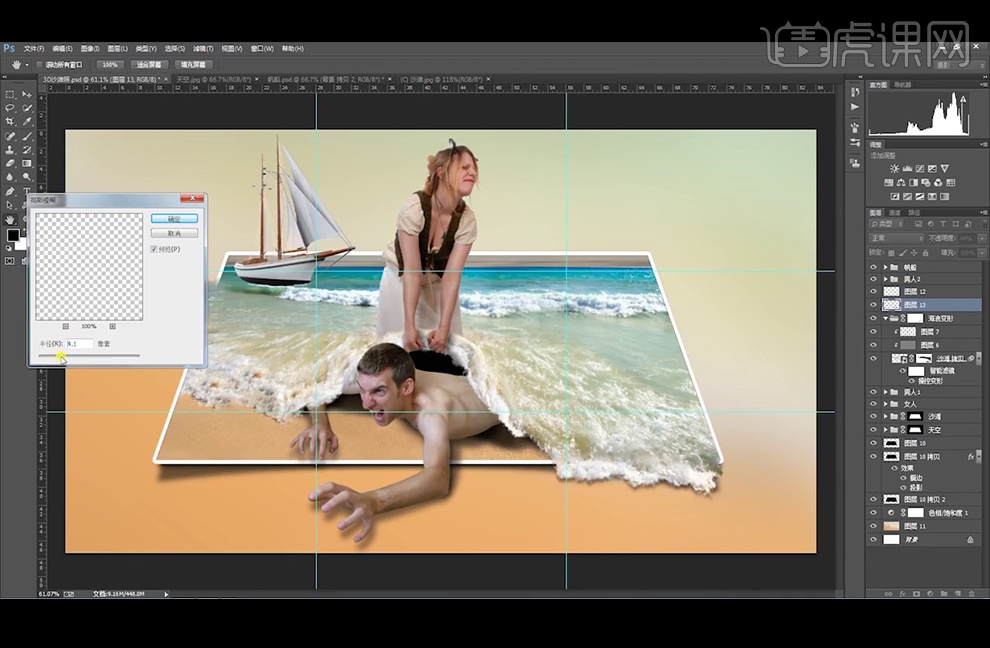
27、按住【Ctrl】键调出【沙滩拷贝】图层的选区,在其下方新建【图层14】,【填充】黑色并向左向下移动,并降低图层不透明度, 执行【高斯模糊】滤镜:半径4.8像素;添加【蒙版】,使用黑色柔边【画笔工具】涂抹,擦除不需要的部分。
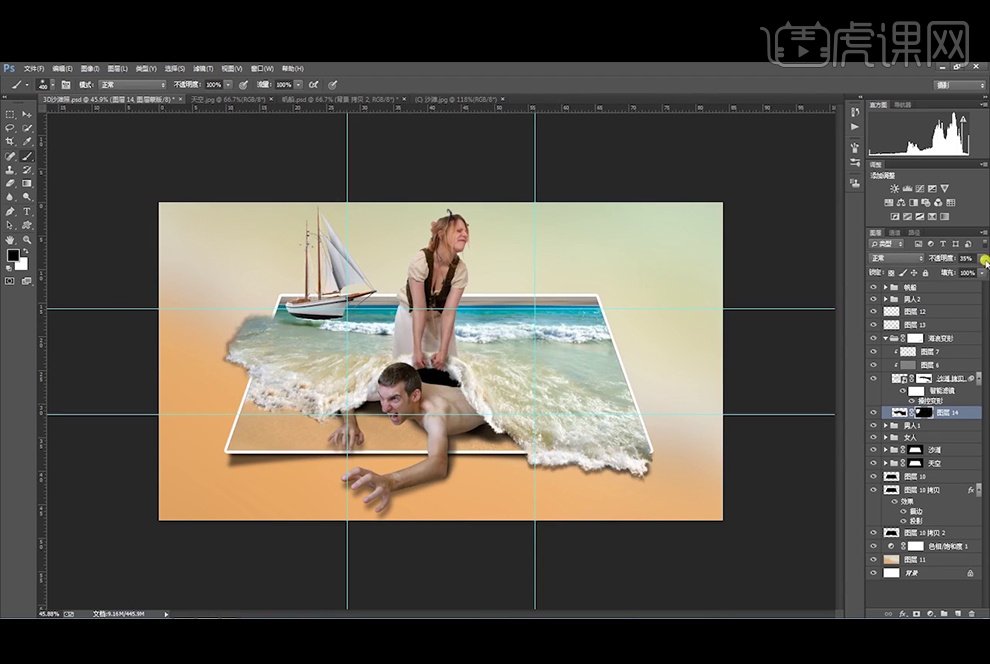
28、新建【图层】,【填充】黑色,执行【镜头光晕】滤镜,【图层模式】改为【滤色】,【Ctrl+T】调整大小并移动位置。
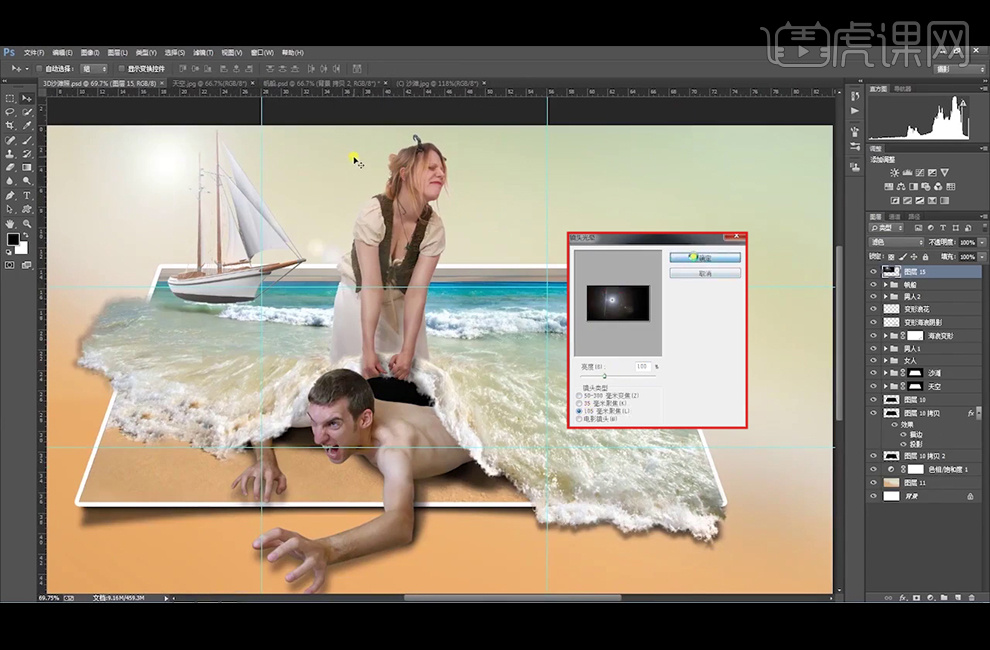
29、分别【拖入】热气球素材,放置在所需位置,并编组命名;新建【图层】并创建【剪切蒙版】,【Shift+F5】调出填充面板,填充50%灰色,【图层模式】改为【柔光】,使用【加深】,【减淡】工具涂抹热气球,增强立体感。
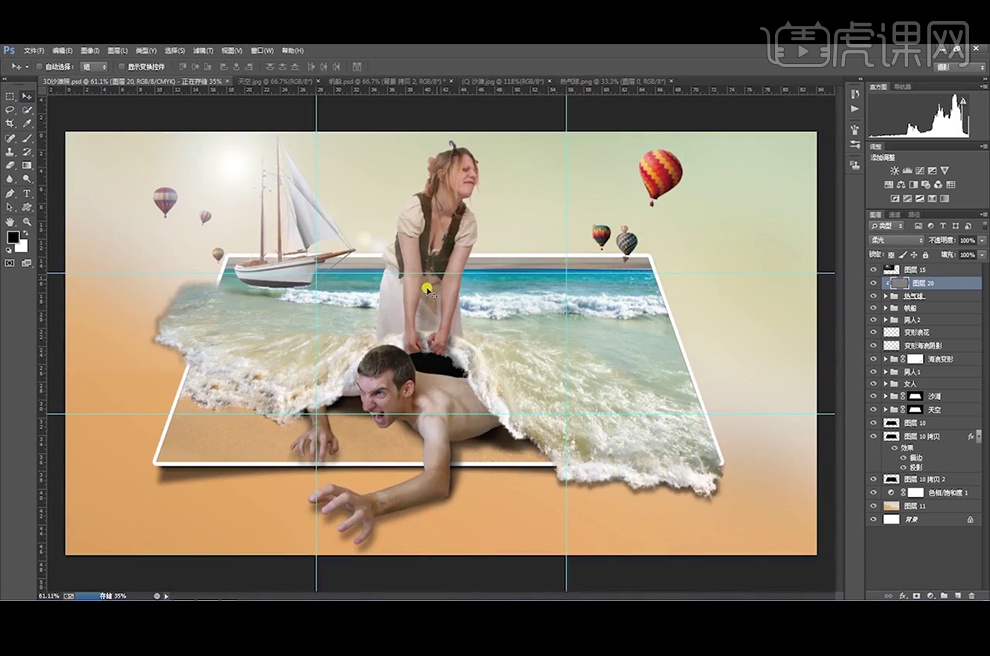
30、给【女人组】添加【曲线】并创建【剪切蒙版】,【Ctrl+I】蒙版反向,使用白色柔边【画笔工具】涂抹,擦出高亮部分。
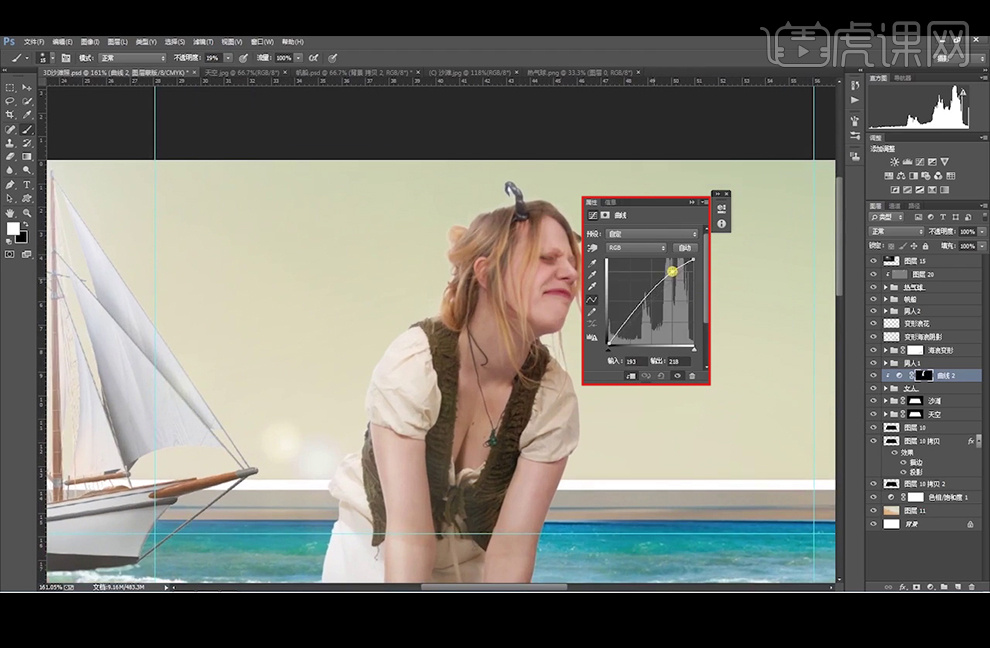
31、给【男人组】添加【曲线】并创建【剪切蒙版】,【Ctrl+I】蒙版反向,使用白色柔边【画笔工具】涂抹,擦出高亮部分。
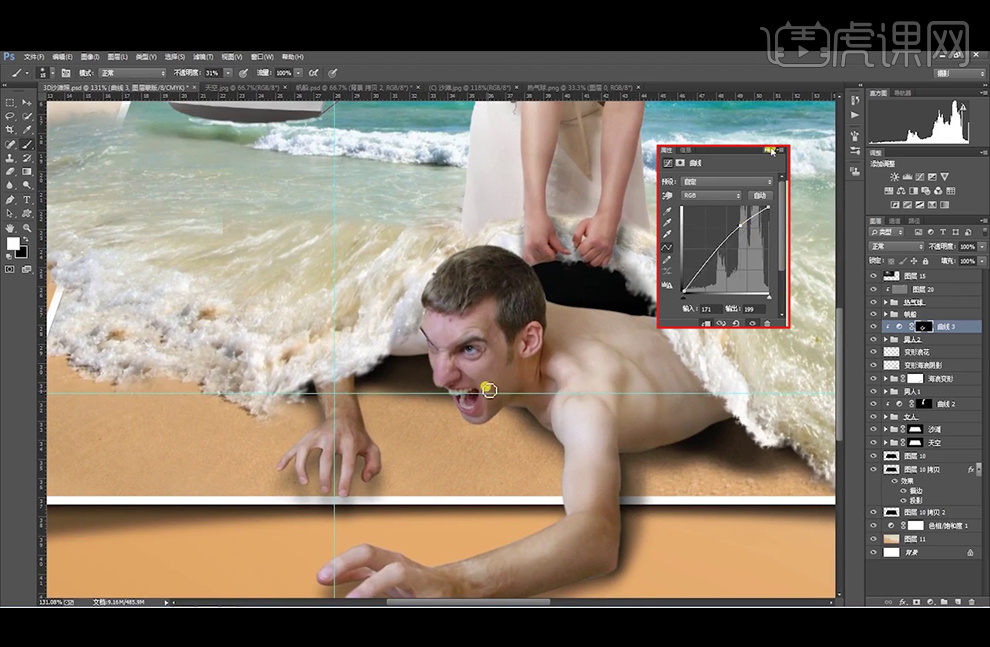
32、添加【曲线】调整层,提亮整个画面的亮度。
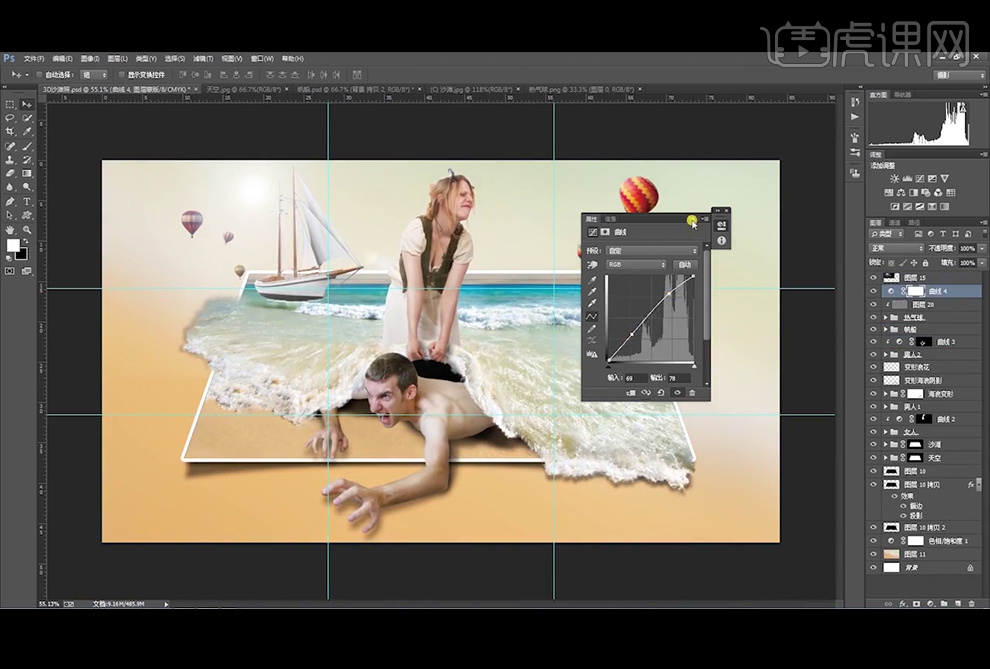
33、添加【色彩平衡】调整层。
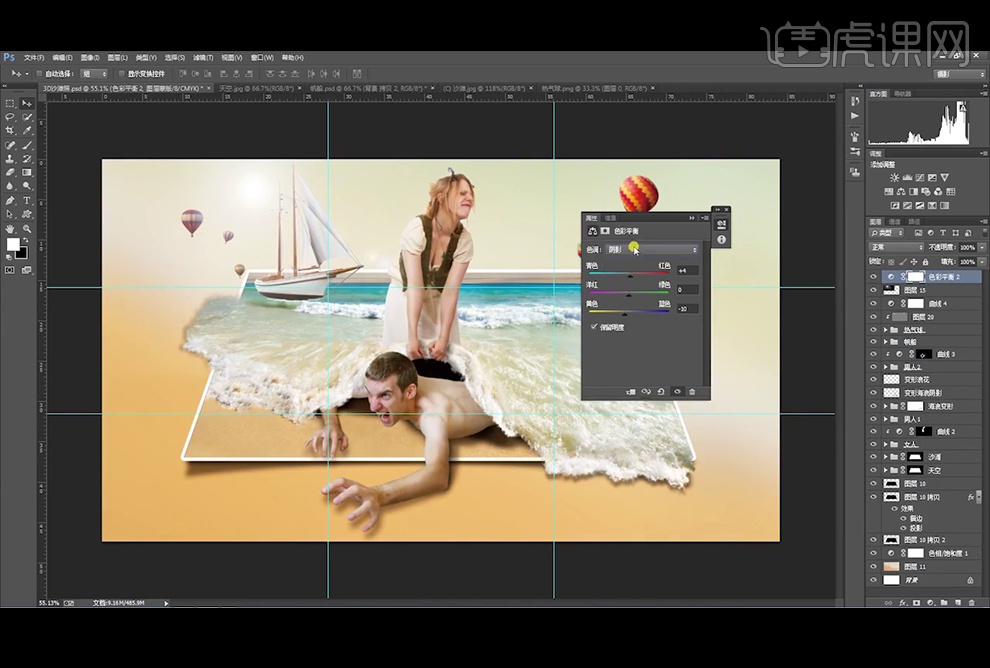
34、【Ctrl+Shift+Alt+E】盖印图层并【转换为智能对象】,执行【Camera Raw】滤镜。
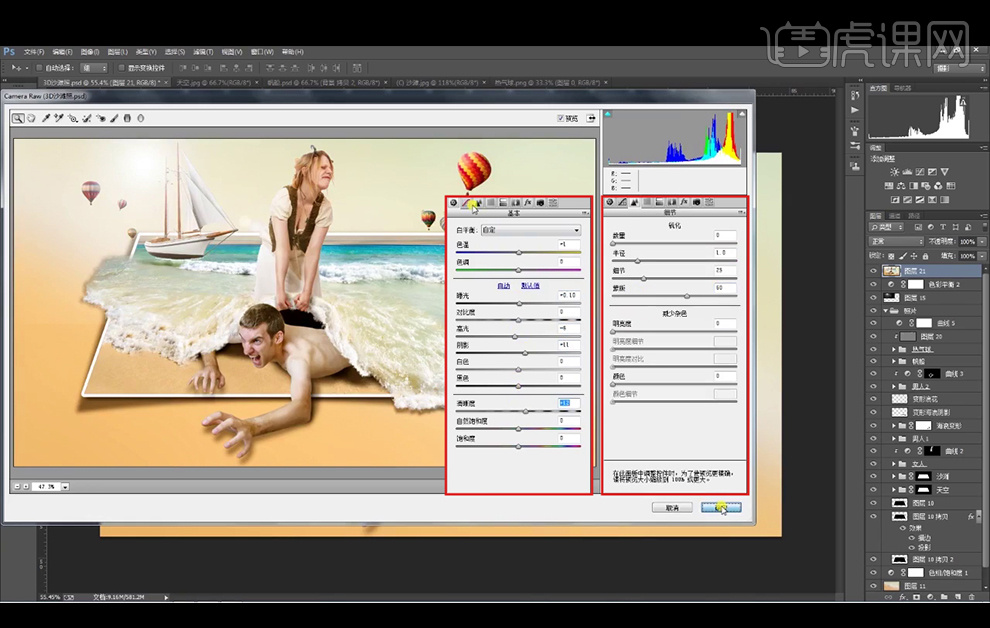
35、【复制】图层,添加【色相/饱和度】调整层。
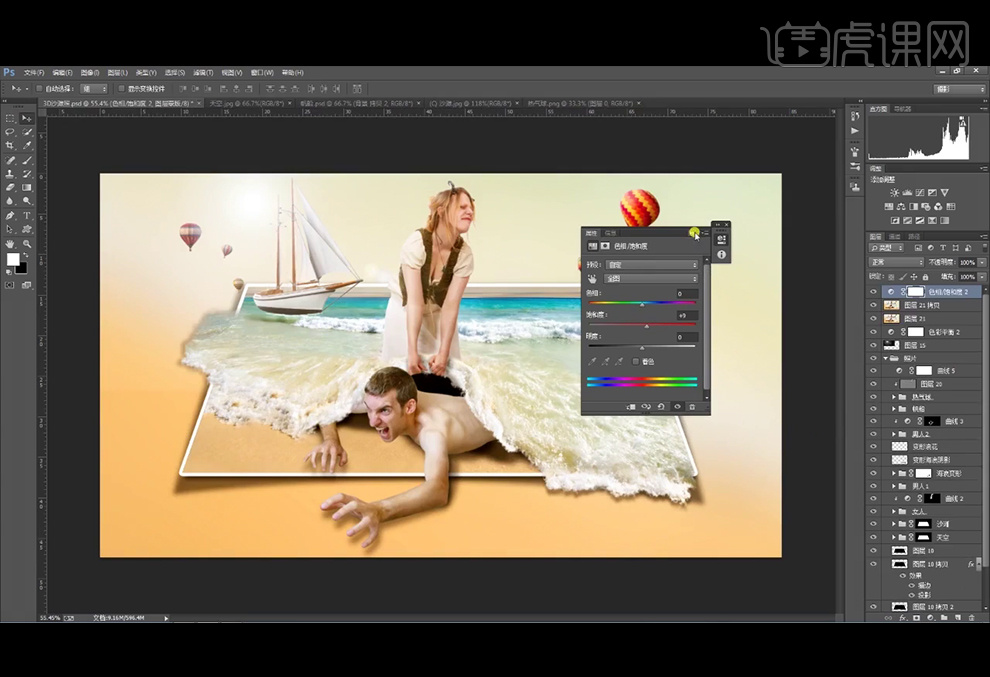
36、【Ctrl+Shift+Alt+E】盖印图层,执行【高反差保留】滤镜:半径3像素,【图层模式】改为【叠加】,降低图层不透明度。
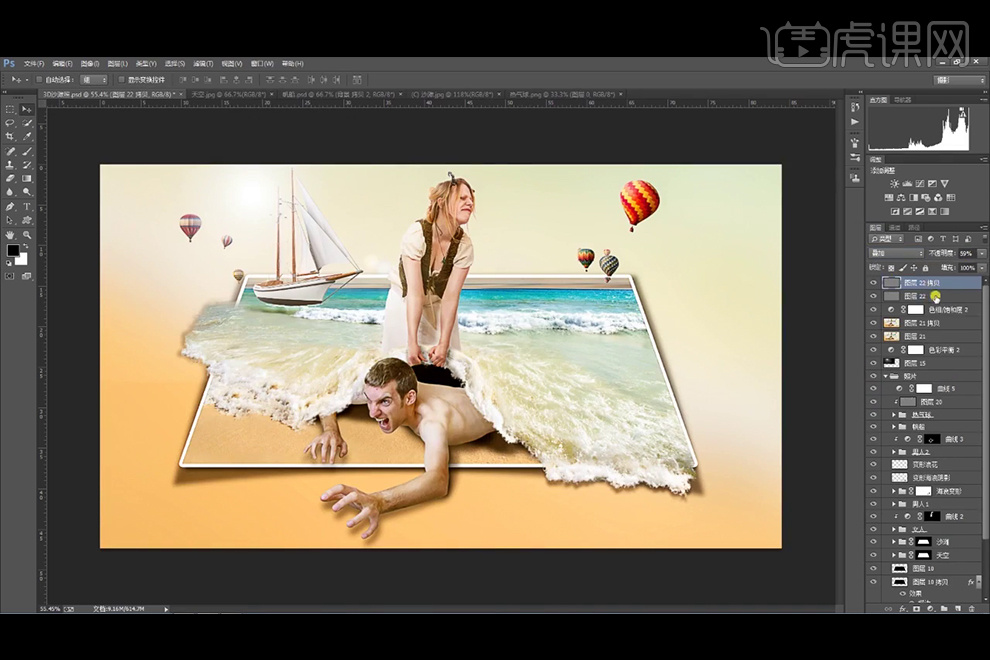
37、本课内容小结。
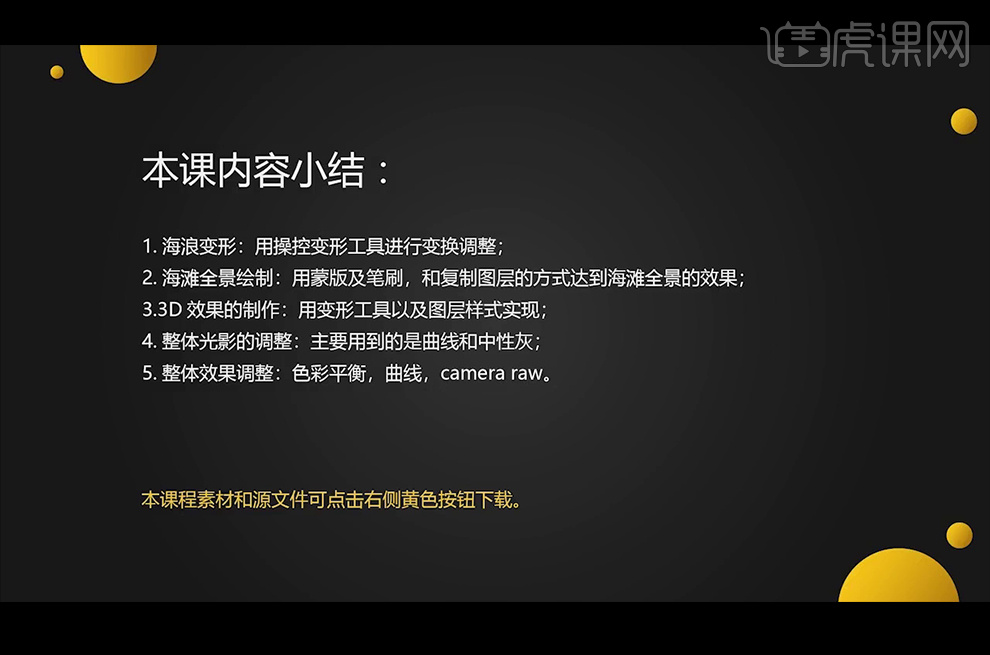
38、最终效果如下。



















